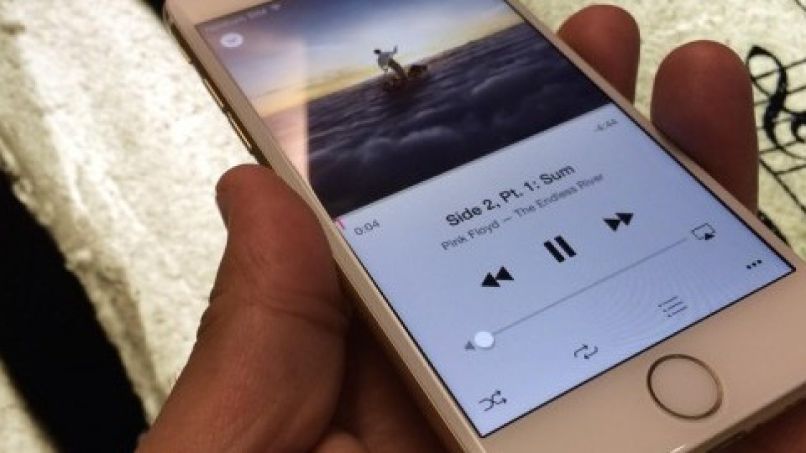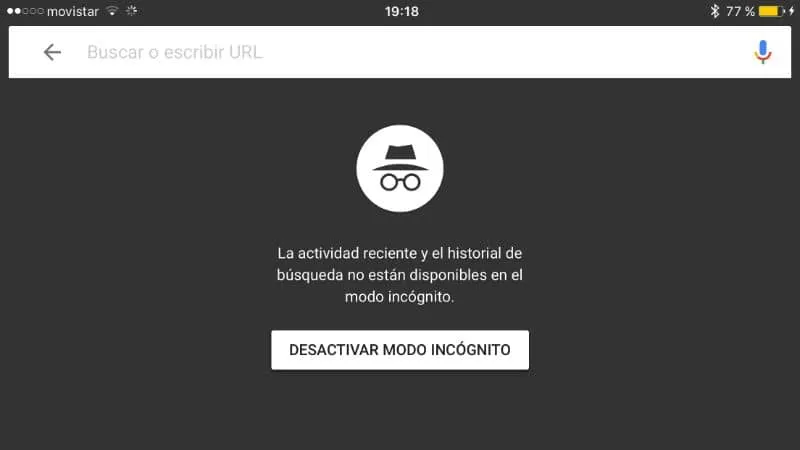هل كنت تستخدم جهازك لفترة من الوقت؟ Mac والآن لا يبدو رشيقًا كما كان من قبل؟ قد تحتاج إلى القيام ببعض التنظيف لإصلاح المشكلات التي قد تؤدي إلى تلف دائم لمعداتك.
ومع ذلك ، فمن الطبيعي أن تصادف حقيقة أن أجهزة Mac لا تحتاج عادةً إلى أي نوع من الصيانة ، حيث إنها تمنحك تنبيهات حول الملفات المؤقتة والتطبيقات قليلة الاستخدام وملفات ذاكرة التخزين المؤقت التي تتراكم غالبًا ، ويطلب منك النظام نفسه ذلك يتم القضاء عليك . وهنا تكمن أهمية معرفة السعة التخزينية لمحرك الأقراص الثابتة لجهاز الكمبيوتر الخاص بك.
تكمن مشكلة هذه الملفات في حقيقة أنها يمكن أن تبطئ جهاز الكمبيوتر الخاص بك وبالتالي تجعل استخدامها كابوسًا على الرغم من استخدام أجهزة تخزين المعلومات. في هذا المنشور ، نريد مساعدتك في تحسين أداء الكمبيوتر المحمول الخاص بك ، إما من خلال التنظيف اليدوي أو من خلال تطبيق خاص لذلك.
إجراء التنظيف باستخدام CleanMyMac X
هذا تطبيق بسيط سيساعدك في العثور على تلك الملفات غير المرغوب فيها وحذفها ، والتي غالبًا ما تكون مشكلة أكثر من كونها ميزة لجهازك. هناك نماذج مختلفة تساعدك على فرز التدريب حسب الحجم وتاريخ الاستخدام الأخير على الجهاز.
ومع ذلك ، فمن الشائع أن يسهل العثور على بعض الملفات ، مثل تلك التي يتم نقلها إلى سلة المحذوفات ، بينما قد ينتهي الأمر بالملفات الأخرى في مواقع غير معروفة داخل مجلدات النظام.
إذا كنت تبحث عن أداة لمساعدتك في تنظيف جهاز Mac الخاص بك ، فإن تطبيقات مثل CleanMyMac X مصممة لغرض وحيد هو العثور على جميع الملفات والمستندات التي يمكن أن تبطئ جهاز الكمبيوتر الخاص بك والقضاء عليها.
يوفر CleanMyMac حزمة تنظيف كاملة ستساعدك على تنظيف محرك الأقراص الثابتة في أقل من 5 دقائق. لتنفيذ هذه العملية ، ما عليك سوى اتباع الخطوات التالية:
- للبدء ، يجب أن يكون هذا التطبيق قد تم تنزيله على جهازك وبعد ذلك ، قم بفتحه وتشغيله على جهاز الكمبيوتر الخاص بك .
- بعد البدء في تشغيل التطبيق . عليك النقر فوق مجلد “مهملات النظام” .
- بعد القيام بذلك ، سيظهر خيار يمكنك من خلاله إجراء تحليل مجلد. تضغط وتنتظر ظهور الخيار التالي.
- هنا خيار ” التنظيف ” . بالضغط عليه ستتمكن من رؤية كيف ستتخلص من كل القمامة من النظام
وكل شيء سيكون جاهزا!
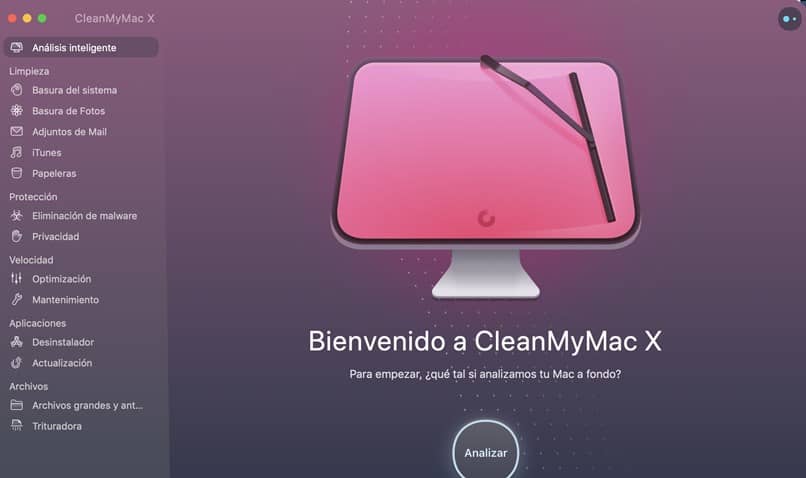
كيفية تنظيف القرص الصلب لجهاز Mac الخاص بك يدويًا؟
قد يبدو هذا صعبًا أو صعبًا بعض الشيء بالنسبة لك. ومع ذلك ، هذا إجراء شائع إلى حد ما سيساعدك في المستقبل. ميزة هذه الطريقة أنه يمكنك القيام بها بخطوات بسيطة سنشرحها هنا:
- ابدأ بمسح ذاكرة التخزين المؤقت . ربما سمعت بهذا المصطلح وهو في الواقع أفضل طريقة لحل مشكلات المتصفح المختلفة. عادةً ما يقوم Mac بتخزين الكثير من المعلومات حول الملفات التي يتلقاها ، والتي تسمى ذاكرات التخزين المؤقت.
- هذا ما يجب فعله هو تخزين معلومات معينة من الويب . بحيث لا تحتاج بعد تسجيل الدخول مرة أخرى إلى الحصول عليها مرة أخرى من مصدرها الأصلي. العملية بسيطة ولن تستغرق أكثر من 5 دقائق.
- يمكنك أيضًا إلغاء تثبيت التطبيقات التي لا تستخدمها يدويًا. عندما يحتوي جهاز Mac الخاص بك على الكثير من التطبيقات المختلفة ، فمن المحتمل أن يبدأ التشغيل بشكل أبطأ قليلاً من المعتاد. لتحرير بعض المساحة بكفاءة . يجب عليك حذف بعض التطبيقات التي لم تعد تستخدمها وسترى كيف سيتم حل كل شيء.
باستخدام هذا ، يمكنك تشغيل جهازك بكفاءة وأمان.